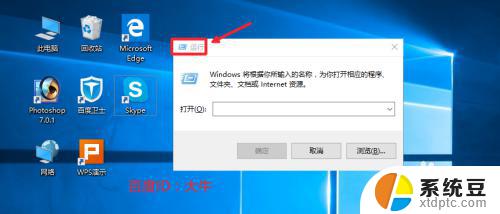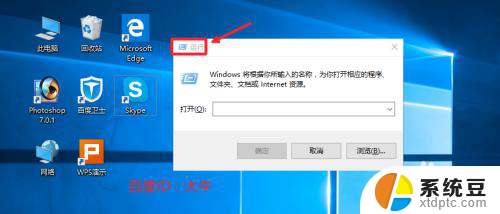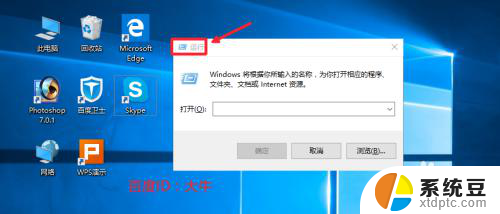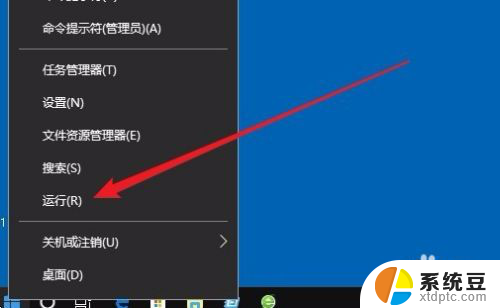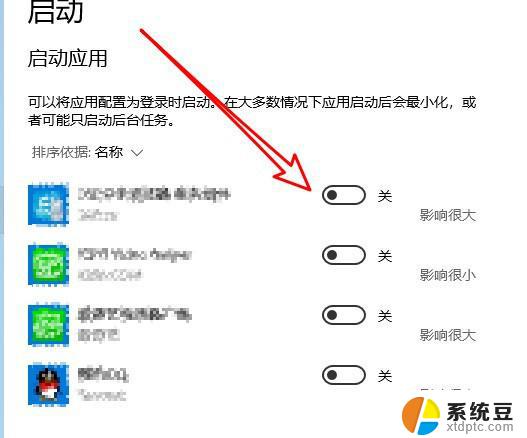将bat加入到开机启动项 win10 使用bat脚本实现开机自启动配置
更新时间:2024-11-18 17:56:04作者:xtyang
在Windows 10操作系统中,我们可以通过将bat脚本文件加入到开机启动项来实现开机自启动配置,这项操作可以让我们在系统启动时自动运行特定的程序或脚本,方便我们快速使用常用软件或执行特定任务。通过编写一个简单的bat脚本文件,并将其添加到开机启动项中,我们就能实现开机自启动的功能。接下来让我们一起看看如何操作吧。
具体方法:
1.按下Win + R快捷键打开“运行”对话框,如下图:
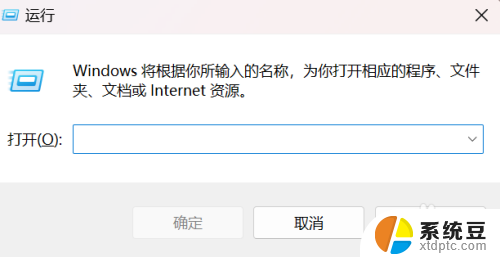
2.输入shell:startup,然后按下回车键,,如下图:
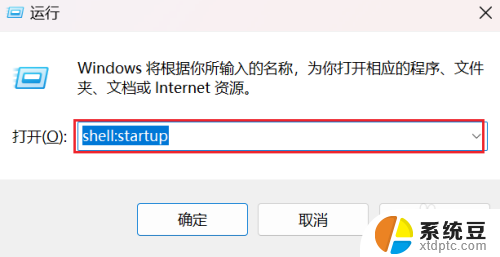
3.将.bat文件放入到打开的"启动"窗口内,如下图
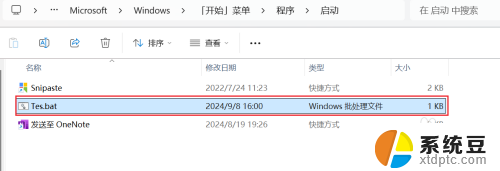
4.此时,通过同时按下Ctrl + Alt + Del 快捷键,打开“任务管理器”,找到”启动应用“下,可以看到添加的.bat脚本。电脑开机的时候会自动运行此.bat脚本一次。
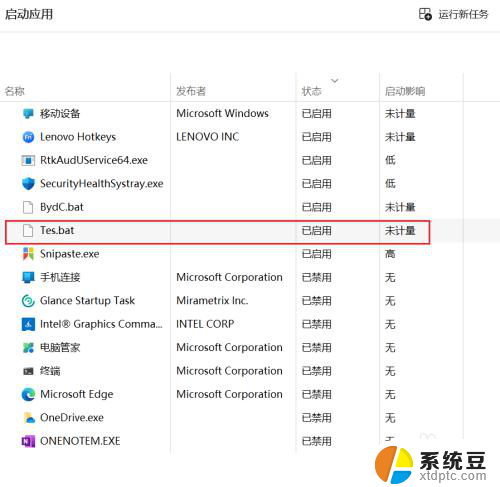
5.如不需要自启动,可在任务管理器中,也可以禁用掉此.bat脚本开机自启动,操作(右击对应的条目,在下列菜单中选择“禁用”)如下:
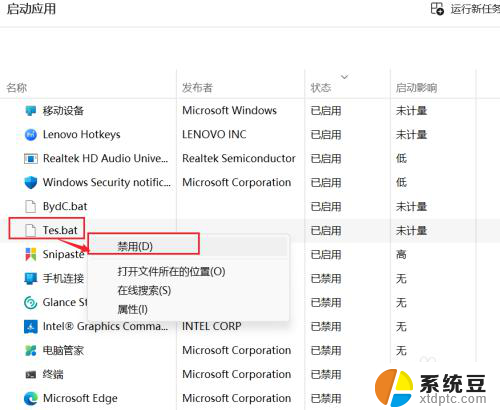
以上就是将bat加入到开机启动项 win10的全部内容,有需要的用户就可以根据小编的步骤进行操作了,希望能够对大家有所帮助。